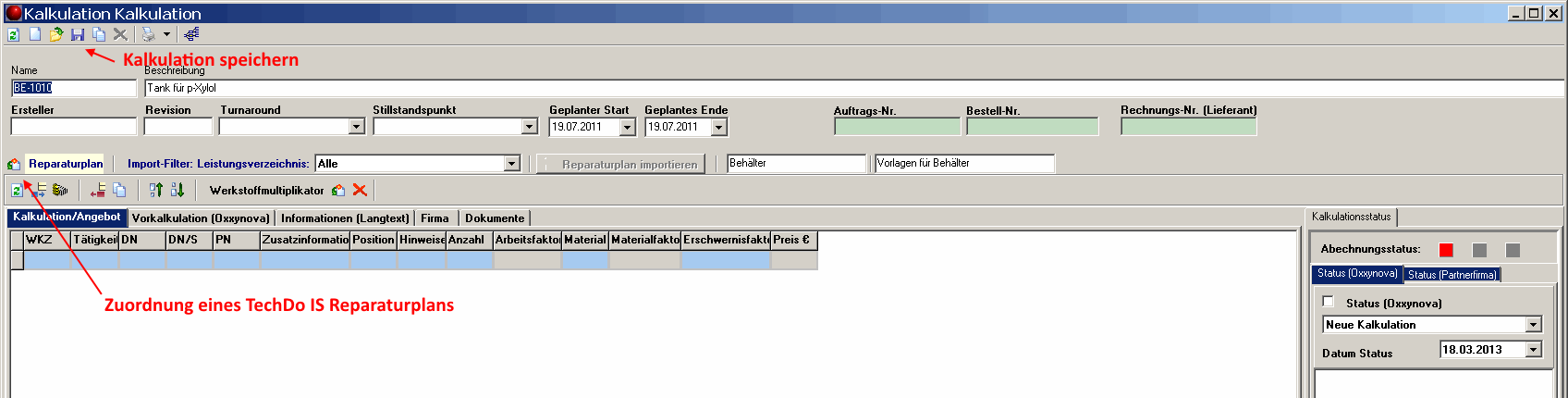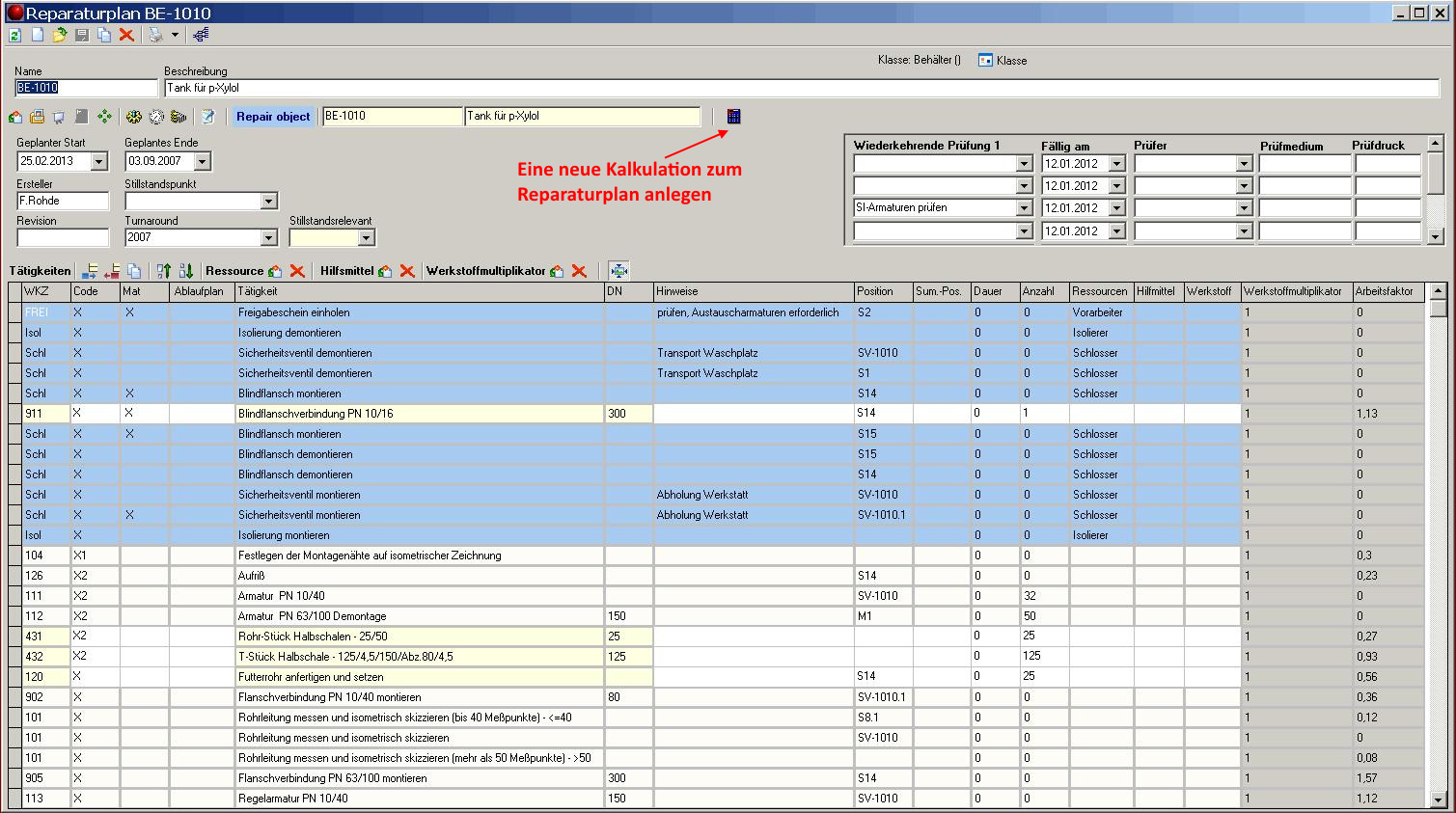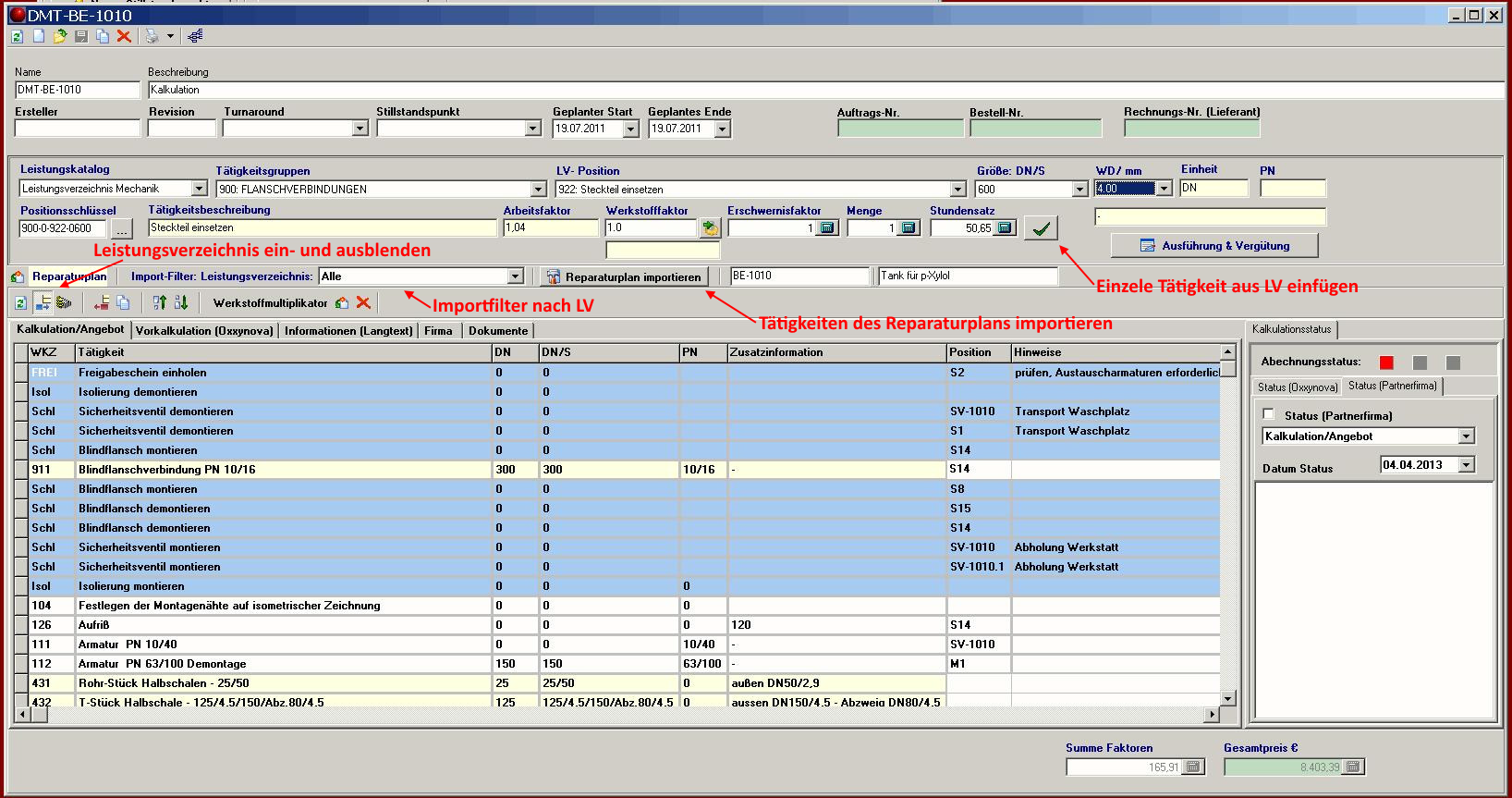Quelltext der Seite Kalkulation
Du bist aus den folgenden Gründen nicht berechtigt, die Seite zu bearbeiten:
- Diese Aktion ist auf Benutzer beschränkt, die einer der Gruppen „Administratoren, Write“ angehören.
- Du musst deine E-Mail-Adresse erst bestätigen, bevor du Bearbeitungen durchführen kannst. Bitte ergänze und bestätige deine E-Mail in den Einstellungen.
Du kannst den Quelltext dieser Seite betrachten und kopieren:
Zurück zur Seite Kalkulation.
Inhaltsverzeichnis
Kalkulation
Das Kalkulationsmodul fügt sich interaktiv in die bisherige TechDo IS Systemarchitektur ein. Durch die Möglichkeit der automatischen Übernahme ausgewählter Tätigkeiten aus TechDo IS Reparaturplänen können Kalkulationen umfangreicher Arbeiten sehr schnell vorgenommen werden. Dieses gilt insbesondere für den Fall, dass die Ersteller der Reparaturpläne auszuführende Tätigkeiten bereits aus einem in TechDo IS hinterlegten Leistungsverzeichnis ausgewählt haben. Sonstige im Reparaturplan aufgeführte Tätigkeiten (ohne Arbeitswerte) lassen sich ebenfalls automatisch in die Kalkulation übernehmen und werden dann als farblich gekennzeichnete Überschriften dargestellt. Anschließend fügt man im Kalkulationsmodul unter den als Überschrift gekennzeichneten Zeilen die entsprechende(n) Positionen aus dem Leistungsverzeichnis ein. Die Leistungsverzeichnisse können nur von Benutzern mit Administrationsrecht oder von der TechDo GmbH erweitert bzw. editiert werden.
Eine Kalkulation erstellen
Eine neue Kalkulation erstellen Sie, indem Sie an der Stelle im Objekt-Explorer, wo Sie die Kalkulation ablegen möchten, ein neues Objekt vom Typ „Kalkulation“ anlegen. Nach Auswahl des Menüpunktes „Neues Objekt | Kalkulation“ im Objekt-Explorer erscheint der Klassen-Explorer.
TechDo IS Objekt-Explorer
Datei:Fenster-Objektexplorer.png
Klasses-Explorer
An dieser Stelle ist eine vorhandene Klasse vom Typ „Kalkulation“ als Vorlage auszuwählen:
Vor dem Speichern der neuen Kalkulation müssen Sie noch Eingabe machen:
- Der Kalkulation einen Namen und eine Bezeichnung geben
Anlegen einer neuen Kalkulation
Die folgenden weiteren Angaben zur Kalkulation sollten Sie machen:
- Ihren Namen als Ersteller eintragen
- Den Revisionsstand angeben
- Den Turnaround auswählen
- Prüfungsintervall/Stillstandspunkt eintragen
- Auftrags-Nr. eingeben
- Bestell-Nr. eingeben
- Rechnungs-Nr. eingeben
Diese Felder können Sie später in einer Suchabfrage (F3-Taste) als Kriterium angeben.
Hinweis
Die hier beschriebenen Felder lassen sich mit geringem Aufwand individuell auf die jeweiligen Anforderungen anpassen.
Die Einbindung eines existierenden Reparaturplans in eine neue Kalkulation erfolgt durch Drag &
Drop eines Objektes in das Feld „Reparaturplan-Objekt“. Alternativ kann nach Betätigen des
benachbarten „Load“-Buttons ![]() mit Hilfe des Objekt-Explorers ein gewünschter Reparaturplan im
Objektbaum ausgewählt werden. Die Bezeichnung und die Beschreibung des ausgewählten
Reparaturplans werden anschließend in den Info-Feldern neben der Feldbezeichnung
„Reparaturplan-Objekt“ angezeigt. Sollte im Moment kein passender Reparaturplan für Ihre
Kalkulation im System vorhanden sein, so kann auf das Verlinken mit einem Reparaturplan-Objekt
zunächst verzichtet werden.
mit Hilfe des Objekt-Explorers ein gewünschter Reparaturplan im
Objektbaum ausgewählt werden. Die Bezeichnung und die Beschreibung des ausgewählten
Reparaturplans werden anschließend in den Info-Feldern neben der Feldbezeichnung
„Reparaturplan-Objekt“ angezeigt. Sollte im Moment kein passender Reparaturplan für Ihre
Kalkulation im System vorhanden sein, so kann auf das Verlinken mit einem Reparaturplan-Objekt
zunächst verzichtet werden.
Eine neue, mit einem Reparaturplan assoziierte Kalkulation kann auch direkt in einem einzigen Schritt aus der Reparaturplan-Datenmaske heraus erstellt werden:
Bei dieser Variante über die Reparaturplan-Maske entfällt zum einen der oben beschriebene Schritt „Verlinken der Kalkulationen mit einem Reparaturplan“ und es wird als Voreinstellung die Objektbezeichnung bzw. die Beschreibung des Reparaturplans für die Kalkulation übernommen.
TechDo IS Reparaturplan zur Erstellung einer verknüpften Kalulation
Das Verlinken einer Kalkulation mit einem existierenden Reparaturplan dient der Zuordnung der jeweiligen Kalkulation zu den aktuell anstehenden Wartungsarbeiten an der technischen Anlage und ermöglicht die automatische Übernahme der Tätigkeitsliste des Reparaturplans in die aktuell bearbeitete Kalkulation.
Haupt-Eingabemaske des Kalkulationsmoduls
Die Funktionen der oberen Werkzeugleiste stellen die Grundfunktionen aller TechDo IS Datenmodule zur Verfügung:
Die obere Funktionsleiste (von links)
- Aktualisiert die Daten im Fenster
- Erstellt ein neues, leeres Objekt
- Öffnet Objekt
- Objekt speichern
- Objekt kopieren Objekt
- Objekt löschen
- Öffnet Abhängigkeitsexplorer
Tätigkeiten und Postionen manuell zur Kalkulation hinzufügen
Jede zu kalkulierende Tätigkeit umfasst folgende Datenfelder mit Detailangaben zur auszuführenden Tätigkeit und deren Kalkulation:
| WKZ | Tätigkeit | DN | DN/S | PN | Zusatzinformation | Position | Hinweise | Anzahl | Arbeitsfaktor | Material | Materialfaktor | Erschwernisfaktor | Preis € |